Закладка Audio I/O
-
Устройство записи и воспроизведения звука. В качестве устройства воспроизведения и устройства записи лучше выбрать звуковую карту, как показано на рисунке.
-
Выберите моно или стерео запись, т.е. какие файлы (моно или стере) будут открываться по умолчанию.
-
Воспроизводить существующие дорожки при записи новой. Отметив эту галочку, вы можете записывать файл при одновременном воспроизведении другого файла. Это удобно, когда, к примеру, надо записывать голос под аккомпанемент.
-
Аппаратное сквозное воспроизведение - этот режим удобен для самоконтроля записи через наушники.
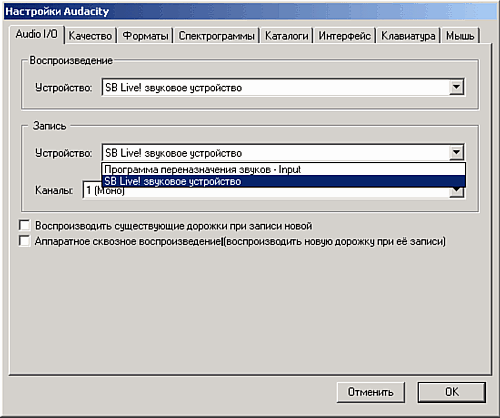
Закладка Качество
-
Частоту дискретизации установите равной 44100ГЦ - частота аудио CD.
-
Размер сэмпла по умолчанию 32 бита (точность измерения каждого отсчета).
-
Остальные параметры - по умолчанию.
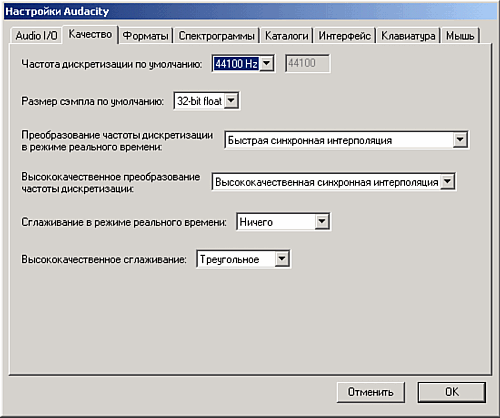
Форматы файлов
- При импорте несжатых файлов...
- Если выбрать "Скопировать файл перед изменением безопасности", Audacity будет работать медленнее, но вы всегда будете иметь копию файла по операциях редактирования.
- "Прочитать напрямую из файла" - более быстрый но менее безопасный режим.
- Экспорт в несжатые форматы: Эта команда позволяет экспортировать проект в несжатые форматы, т.е. форматы, обеспечивающие сохранение данных без потерь.
- Ogg Export Setup: Устанавливает параметры формата Ogg Vorbis. Ogg Vorbis является сжатым форматом, аналогично MP3, но в отличии от MP3 имеющим свободную лицензию. Нормальное качество Ogg Vorbis соответствует "5". Обратите внимание, что в отличии от MP3 Ogg Vorbis не устанавливает частоту дискретизации потому, что разные фрагменты требуют разную частоту. Однако, повышение качества кодирования всегда приводит к увеличению размера файла.
- MP3 Export Setup: Эта настройка определяет качество кодирования в MP3. Более высокое качество требует большего размера файла. Подробнее >>>
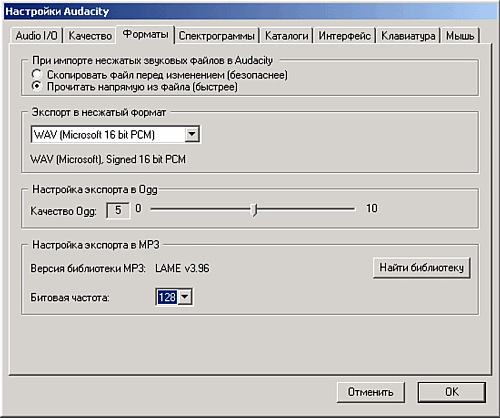
Спектрограммы
Вы можете использовать спектрограммы вместо волнового представления. Вот установки для спектрального представления сигналов.
- Размер FFT: Размер быстрого преобразования Фурье (БПФ) (Fast Fourier Transform (FFT) определяет на сколько детально будет показан спектр.
- В оттенках серого: Определяет серые спектрограммы вместо цветных.
- Максимальная частота: Устанавливайте этот диапазон в пределах от 22050 Hz до 4100 Hz. Многие приложения, например, по распознаванию речи, не требуют слишком высоких частот, по этому этот показатель надо ставить ниже.

Каталоги
На этой закладке определяется где будут располагаться временные файлы Audacity's. Audacity использует временные директории для размещения проекта (AUP file). Если вы решите сменить эти директории, вам потребуется перезапустить Audacity (закрыть и снова открыть).
Интерфейс
- Автопрокрутка при воспроизведении
Обеспечивает прокрутку с лева на право, когда курсор упрется в край при воспроизведении или записи.
- Обновлять спектрограмму при воспроизведении
Пытается обновлять спектрограмму во время воспроизведения. Требует значительных ресурсов процессора, может вызывать паузы.
- Включить панель редактирования
Предоставляет несколько полезных функций.
- Язык
Позволяет выбирать национальные языки.
- Клавиатура и Мышь
Позволяют создавать комбинации горячих клавиш для выполнения наиболее часто выполняемых команд.
Зайдите в меню Файл/Настройки и установите требуемые параметры звукового файла.